آموزش ایجاد فلش مموری قابل بوت (Bootable USB)
آموزش ایجاد فلش مموری قابل بوت (Bootable USB)
همهی کامپیوترها دارای درگاه یواسبی (USB) بوده که حافظههای جانبی مانند فلش مموریها را از این درگاه به کامپیوتر متصل میکنند. بنابراین با بوت کردن فلش مموری و سپس کپی کردن فایلهای سیستم عامل روی آن، بهراحتی میتوان ویندوز یا هر سیستم عامل دیگری را نصب نمود. پس فقط باید نحوه بوت نمودن فلش مموری را بدانیم.

برای انجام این کار باید . . .
متن کامل را در ادامه مطالب ببینید . . .
دستوراتی را در برنامه Command Prompt (خط فرمان - cmd) بنویسیم. مراحل زیر را بهترتیب انجام میدهیم:
- برنامه Command Prompt را با باز نمودن منوی استارت و نوشتن دستور cmd و زدن دکمه اینتر باز میکنیم. (این برنامه از قسمت Accessories نیز قابل دسترسی است.)
- یک فلش مموری با داشتن حافظه حداقل 1 گیگا بایت را به کامپیوتر متصل مینمائیم.
- در محیط خط فرمان که با دستور cmd باز کردهایم عبارت diskpart را مینویسیم و دکمه اینتر را فشار میدهیم و منتظر میمانیم تا عبارت DISK PART نمایان شود.

- اکنون دستور list disk را جلوی این عبارت تایپ میکنیم و با زدن دکمه اینتر لیست دیسکهای شما نمایان خواهد شد. در حالت عادی و با داشتن یک هارد دیسک، دو مورد که مورد اول با ظرفیت بالاتر هارد دیسک شما و مورد دوم با ظرفیت کمتر همان فلش مموری خواهد بود، نمایان خواهند شد.

- حال دستور select disk X را تایپ میکنیم (بهجای حرف X شماره درایو فلش مموری که به احتمال زیاد 1 است را مینویسیم)

- در این مرحله با نوشتن دستور clean محتویات فلش مموری پاک خواهد شد تا آماده بوت نمودن باشد. (نکته: اگر اطلاعات مهمی روی فلش مموری دارید قبل از اجرای این دستور از روی آن برداشته و یک کپی از آنها تهیه کنید)

- بعد از اجرای دستور clean دستور create partition primary را تایپ میکنیم.

- سپس دستور select partition 1 را مینویسیم.

- بعد از اجرای دستور فوق دستور active را تایپ میکنیم.

- اکنون باید فلش مموری فرمت شود که برای انجام این کار دستور format fs=fat32 را در ادامه مینویسیم. (با انجام این کار فلش مموری با فرمت fat32 فرمت میشود، البته میتوان فرمت از نوع NTFS را نیز انتخاب نمود)

- با اجرای دستور فرمت مدت زمانی (بسته به اندازه حافظه فلش مموری) طول خواهد کشید تا فرمت کامل شود که این روند با نوشتن اعداد 0 تا 100 نشان داده خواهد شد.
- بعد از کامل شدن فرمت، عبارت assign را تایپ میکنیم.

- اکنون به مرحله آخر رسیدهایم و با نوشتن دستور exit از برنامه Command Prompt خارج میشویم.
حال نوبت به آن میرسد که محتویات CD یا DVD حاوی ویندوز یا هر نوع سیستم عامل دیگر را به صورت کامل در فلش مموری کپی کرده و در کامپیوتری که میخواهیم آن سیستم عامل را در آن نصب کنیم قرار داده و با تغییر تنظیمات BIOS بر روی بوت از طریق USB، مراحل نصب را دنبال کنیم.
برای نمایش آواتار خود در این وبلاگ در سایت Gravatar.com ثبت نام کنید. (راهنما)
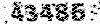
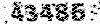
ایمیل شما بعد از ثبت نمایش داده نخواهد شد